Как сделать скриншот на Mac без использования клавиатуры

На повестке в этой инструкции действие, которое требуется выполнять не очень часто, однако, знать о такой возможности владельцам компьютеров Mac крайне рекомендуется. В этом небольшом руководстве расскажем о том, как сделать скриншот на Mac без использования клавиатуры.
Понадобиться сделать скриншот без помощи клавиатуры может в случае если, например, эта самая клавиатура перестала работать. Согласитесь, случай довольно-таки редкий, но чем черт не шутит, может и вам когда-нибудь придется столкнуться с подобной ситуацией. Прочитав эту небольшую инструкцию вы будете в полной боевой готовности в таком случае.
Как сделать скриншот на Mac без использования клавиатуры
Шаг 1. Откройте любое изображение в приложении «Просмотр» (открывает изображения по умолчанию)
Шаг 2. Выберите меню «Файл» → «Сделать снимок экрана»
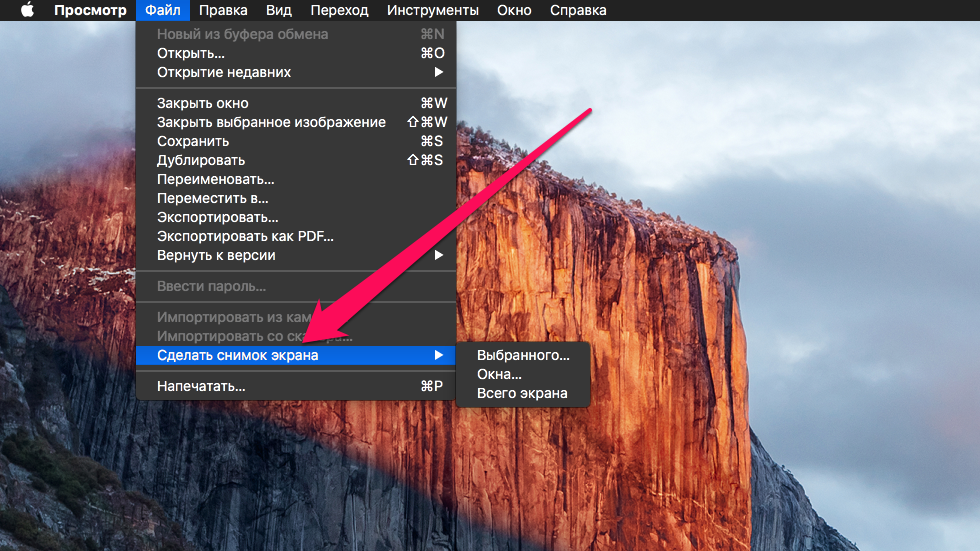 Шаг 3. В появившемся списке выберите один из нужных вариантов:
Шаг 3. В появившемся списке выберите один из нужных вариантов:
Выбранного — опция позволяет выбрать конкретную область экрана, скриншот которой будет сделан
Окна — позволяет сделать скриншот указанного окна
Всего экрана — делает скриншот всего экрана вашего Mac
После того как скриншот будет сделан, его нужно будет сохранить, выбрав пункт меню «Файл» → «Сохранить» и указав место сохранения изображения. Вот таким простым образом вы можете делать скриншоты на своем Mac без использования клавиатуры.
Смотрите также:
- Как скрыть папки и файлы на Mac
- Как преобразовать текст в речь и сохранить ее в качестве голосовой дорожки на Mac
- Как выключать PC или Mac с iPhone и iPad
✅ Подписывайтесь на нас в Telegram, ВКонтакте, и Яндекс.Дзен.
